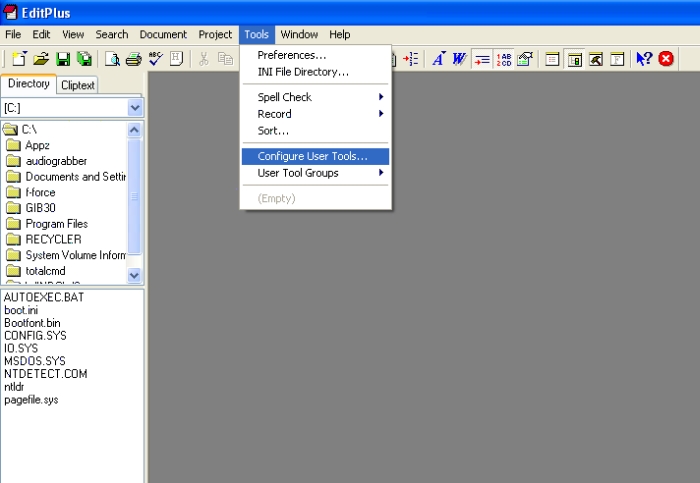
| Adobe SVG View 3.0 plug-in Internet Explorerhez | SVGView3.exe |
| Adobe SVG View 6.0 plug-in Mozilla Firefoxhoz | SVGView6.exe |
| EditPlus 2 | epp211a_en.exe |
| Szintaktikai leírás SVG-hez | svg-smil.zip |
| SVG kiegészítő Notepad ++ -hoz A kiegészítőt Kovács Vince készítette, köszönet érte. A használati útmutató belül található. |
NotepadSVG.zip |
Jelenleg az SVG fájlok megtekintéséhez Internet Explorer 6.0 vagy újabb változat ajánlott.
A legtöbb gépen - ha rendelkezik aktív Internet-kapcsolattal - az első SVG dokumentum megtekintésekor automatikusan települ egy plug-in, amivel meg lehet nézni a képeket. Ha nem így történne, vagy nincs a világhálóra kapcsolva a gép, akkor egyszerűen töltsd le az SVGView3.exe fájlt, majd indítsd el. A böngésző ezzel fel is települ. A telepítéshez rendszergazadai jogosultságok szükségesek.
Az Internet Explorer és az SVGView 3.0 nem minden esetben vezet tökéletes eredményhez. Apró hiányosságai ellenére az egyik legjobban használható környezetet nyújtja.
Firefox használata esetén kétféle lehetőség közül választhatunk.
Ha 1.5-nél régebbi verzióval dolgozunk, akkor némi ügyeskedés szükséges a fájlok megjelenítéséhez.
Ezután már csak újra kell indítani a böngészőt, és minden működik. A környezet olyan lesz, mintha Internet Explorert használnánk, az SVGView 3.0 változattal.
Ha Mozilla Firefox 1.5 fut a gépen, akkor azonnal meg lehet tekinteni a fájlokat. Ebbe a böngészőbe ugyanis natív SVG támogatást építettek be. Sajnos a fejlesztés még nem tökéletes. A teljes szabványt még nem támogatja, animációk megjelenítésére nincs mód. A fejlesztés folyamatos, melynek részleteiről az Interneten lehet tájékozódni. A hiányosságok miatt néhol előfordul, hogy nem az elvárt eredményt kapjuk egy-egy ábra ellenőrzésekor.
Az Adobe cég nézegetője számos nyelven és platformon teszi elérhetővé az SVG fájlok megjelenítését. A plug-in letölthető Macintosh, Solaris és Red Hat Linux rendszerekhez.
Ezen kívül az Opera a 8.0 verziótól kezdve kezeli az SVG ábrákat.
A KDE Konqueror és az Apple Safari is szinte a teljes szabványt támogatja.
Töltsd le az epp211a_en.exe fájlt. Ezt elindítva megkezdődik a telepítés. Add meg, hogy melyik könyvtárba szeretnéd helyezni a programot, majd várd meg amíg a telepítő elvégzi a szükséges teendőket.
Ha az EditPlus-t már telepítetted, akkor a kényelmes használathoz még be kell állítani, hogy az SVG-fájlok szerkesztésekor színekkel segítse a hibátlan dokumentumok készítését. Ehhez töltsd le az svg-smil.zip fájlt, majd csomagold ki abba a könyvtárba, ahova az EditPlus-t telepítetted. Még néhány beállítást el kell végezni, ezért indítsd el a programot.
Válaszd meg a Tools menüben a Configure User Tools... pontot.
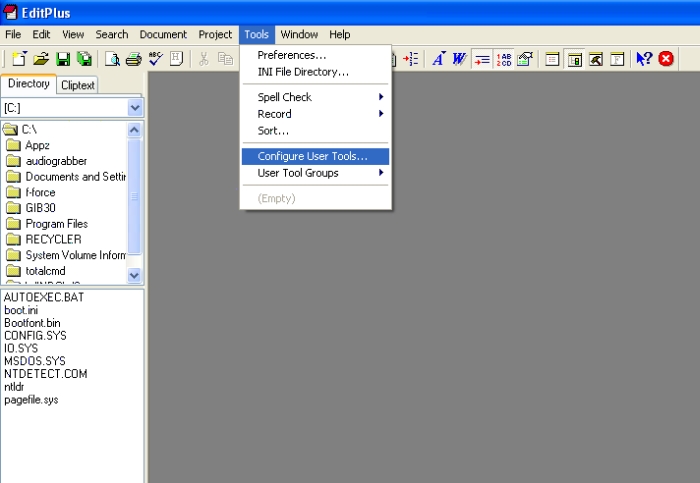
Ezután megnyílik egy párbeszédablak, amiben válaszd a Settings & syntax fület. Katints az Add gombra, majd az alábbi beállításokat végezd el:

Ha ezzel készen vagy, az OK gombbal mentheted a munkádat.
Ha most egy SVG fájlt szerkesztesz, és azt szeretnéd, hogy az EditPlus színekkel jelezze az egyes részeket és azok helyességét, akkor két lehetőség közül választhatsz:
Mindkét esetben igaz, hogy bár az EditPlus rendelkezik belső böngészővel, a fájlokat nem fogja megjeleníteni, mentés előtt. Emiatt a legcélszerűbb, ha egy új fájlt azonnal a megnyitás után mented a megfelelő kiterjesztéssel. Amennyiben megadtál karakterkódolást, akkor annak beállításáról se feledkezz meg. Az eredmény böngészőben való megtekintéséhez használd a CTRL+B billenytyűkombinációt, vagy a View/View in Browser menüpontot.
Előfordulhat, hogy a szintaktikai leírást tartalmazó fájl hibás, vagy hiányos. Ilyenkor egyszerűen ki lehet javítani. Szövegszerkesztő - akár EditPlus - segítségével módosítható a tartalma. Ki lehet benne javítani a kulcsszavakat, ill. újakat is el lehet benne helyezni. Természetesen a szintakszist leíró fájlban szereplő elírások nem módosítják az SVG képek tartalmát, de javításuk könnyíti a szerkesztést.